Si vous avez déjà essayé de régler les problèmes réseau de votre maison ou installé un nouveau routeur, vous devez déjà avoir entendu parler d’adresse IP ou simplement d’IP. (Si ce n’est pas le cas, cliquez sur le bouton Go juste au-dessus, et vous en verrez immédiatement une dans le coin inférieur gauche de l’écran de test. C’est votre adresse IP WAN.)
Cet article vous expliquera dans des termes simples ce que sont ces adresses, IPv4 et IPv6, et vous aidera à trouver la vôtre à n’importe quel moment.
Qu’est-ce qu’une adresse IP
IP est l’acronyme d’Internet protocol. Les adresses IP sont l’outil dont se servent les appareils pour s’identifier et communiquer entre eux via internet, ou au sein d’un réseau local.Lorsque vous surfez sur un site web ou parcourez les fichiers d’un ordinateur en ligne, vous accéder à une adresse IP précise. Un nom de domaine ou d’ordinateur intelligible, comme gtemps.com ou Serveur, est simplement un moyen de masquer l’adresse IP qui se trouve derrière pour que nous, les humains, puissions nous en rappeler facilement. D’ailleurs, lier les noms intelligibles et les adresses IP est un travail qui revient aux serveurs DNS.
Un appareil ne peut pas se connecter s’il n’a pas d’adresse IP, assignée de façon unique à chaque membre d’un réseau par un serveur DHCP (votre routeur). En d’autres termes, vous ne pouvez pas avoir deux appareils qui partagent la même adresse IP dans le même réseau et vous attendre à ce que tout fonctionne correctement (si ça fonctionne). (Pour éviter un conflit d’IP, évitez simplement d’assigner des IP statiques aux appareils.)
Au sein d’un réseau local, en général, l’adresse IP de chaque appareil membre reste la même pour la durée durant laquelle il est allumé et connecté. Lorsque vous redémarrez l’appareil, son adresse IP est susceptible de changer, à moins que vous ne choisissiez de lui réserver la même adresse IP, en liant l’IP avec l’adresse MAC de l’appareil.
IPv4 vs. IPv6
Il existe deux versions d’Internet Protocol, IPv4 et IPv6, la première étant la plus populaire, et généralement la connotation par défaut d’une adresse IP. (Vous aurez besoin d’appeler la seconde une adresse IPv6 de façon explicite si vous voulez en parler.) La vérité, c’est que la popularité d’IPv4 est la raison pour laquelle nous avons besoin d’IPv6.
Bien que l’IPv6 soit la plus récente et soit disponible depuis quelques années, en général, vous aurez la plupart du temps à composer avec l’IPv4, et ce pour un bon moment encore.
Internet protocol version quatre (IPv4)
IPv4 utilise un ensemble d’adresses 32 bits. De fait, une adresse IPv4 typique est constituée de quatre groupes de nombres à trois chiffres avec un point (.) entre chaque, comme ça : 192.168.010.002
Dans une adresse IP, vous pouvez omettre les premiers zéros de chaque groupe, mais chaque groupe doit au moins être composé d’un chiffre. L’adresse ci-dessus peut donc être écrite 192.168.10.2
Lorsque vous changez un nombre, vous avez une nouvelle adresse. Un rapide calcul indique donc qu’IPv4 est capable de produire 4.294.967.296 adresses. C’est plus de quatre milliards d’adresses. Bien que ce nombre puisse paraitre impressionnant, nous sommes presque 10 milliards d’humains, et chacun d’entre nous possède plus d’un appareil. Donc à un moment donné, il est logique et inévitable qu’IPv4 ne puisse plus fournir assez d’adresses.
Extra : WAN vs. LAN vs. NAT
Pour conserver les adresses, IPv4 est disponible à deux niveaux : Wide Area Netword (WAN, ou réseau large) et Local Area Network (LAN, ou réseau local). Au niveau WAN (ou internet), l’adresse est toujours unique, à tout moment. En général, chaque site web dispose d’une adresse IP WAN. Chez vous, votre routeur (ou gateway) possède votre IP WAN, celle que vous avez obtenu en haut de cet article.
Le routeur crée ensuite un sous-réseau LAN avec un ensemble différent d’adresses IP locales (ou privées) pour les autres appareils, comme votre ordinateur, ou vos tablettes.
Dans les faits, ceci permet à plusieurs appareils d’accéder à internet depuis une seule adresse IP WAN (ou publique), plutôt que de devoir fournir une adresse IP à chaque appareil. Le routeur fait ça grâce à une fonction nommée network address translation, ou NAT.
De fait, chez vous, à part votre routeur, tous les appareils utilisent des adresses IP LAN qui ne sont uniques qu’au sein de votre réseau local. Vous pourriez donc trouver un ordinateur chez vous qui possède la même adresse LAN qu’un appareil chez un ami. Cette duplication est possible car les deux sont « protégés » derrière l’adresse IP WAN unique de vos routeurs respectifs.
Cette protection offre également un autre avantage. Les appareils connectés à un routeur sont derrière une couche de protection contre le monde extérieur. Selon votre routeur et la façon dont vous le configurez, il peut protéger tout le réseau contre les vols d’identités et autres menaces en ligne.
D’ailleurs, l’utilisation de NAT est si efficace que je pense que le stock d’adresses IPv4 va durer encore très longtemps. De toute façon, il existe de très nombreux appareils ne fonctionnant qu’avec IPv4 et qui fonctionneront encore de nombreuses années, il faut donc que ceux-ci puissent continuer à utiliser IPv4. IPv4 est donc très loin de disparaitre. Mais il reste néanmoins vrai que nous avons besoin de quelque chose de plus robuste, et c’est là qu’IPv6 entre en jeu.
Vous pouvez configurer votre ensemble d’adresses IPv4 depuis l’interface de votre routeur.
Internet protocol version six (IPv6)
IPv6 utilise un ensemble d’adresses bien plus large de 128 bits. Une adresse IPv6 typique est composée de 8 groupes de quatre caractères alphanumériques, divisés par des double-points (:) et ressemble à ça :
2001:0cd8:85e6:0000:0000:8e2c:0450:8733 ou 2001:cd8:85e6:0:0:8e2c:450:8733 (on peut omettre les premiers zéros de chaque groupe).
Bien que le nombre total d’adresse IPv6 reste un nombre fini, il est beaucoup, beaucoup plus grand que celui des IPv4. En fait, vous pouvez avoir 340.282.366.920.938.463.463.374.607.431.768.211.456 (soit 340 trillions de trillions de trillions et quelques centaines de trillions de trillions de plus) d’adresses IPv6.
À ce stade, on peut dire sans avoir peur de se tromper que nous ne manquerons jamais d’adresses. Et c’est génial, mais cela peut également apporter quelques inquiétudes pour la vie privée. La raison, c’est qu’avec IPv6, il n’y a plus aucune raison de conserver les adresses.
Extra : Vie privée
Entre autres choses, l’adresse IPv6 assignée à chaque appareil à n’importe quel moment peut désormais être universellement unique. En d’autres termes, les adresses IPv6 sont généralement toujours des adresses WAN.
La conséquence, c’est que lorsque votre ordinateur se connecte à internet via IPv6, il est exposé au monde extérieur. Ainsi, les gens de l’autre côté de la connexion, par exemple le site web auquel vous accédez, peuvent remonter directement jusqu’à lui, plutôt qu’au routeur, comme c’est le cas avec IPv4. Le résultat, entre autres, c’est qu’ils peuvent potentiellement relier les activités en ligne à un utilisateur précis. Et cela implique énormément de choses.
Actuellement, tous les réseaux domestiques utilisent encore IPv4, et certains utilisent IPv6 en parallèle. La plupart des routeurs domestiques supportent IPv6, mais seuls quelques fournisseurs de service gèrent ce nouveau protocole. La plupart du temps, vous pouvez décider de désactiver IPv6 au niveau du routeur, ou au niveau d’un appareil individuel.
Comment trouver vos adresses IP locales
Encore une fois, une adresse IP locale est celle d’un appareil au sein de votre réseau local, et nous parlons ici principalement d’adresses IPv4. D’ailleurs, vous pouvez généralement changer la façon dont votre routeur distribue les adresses IP locales via son interface.
La commande ipconfig /all révèle énormément d’informations à propos de votre réseau.
Comment trouver l’adresse IP d’un PC sous Windows
- Cliquez sur le bouton Démarrer puis tapez cmd puis appuyez sur Entrée. L’Invité de Commande apparait.
- Tapez ipconfig ou ipconfig /all puis appuyez sur Entrée. (La seconde commande vous affichera bien plus d’informations.)
Vous verrez désormais les adresses IP locales (IPv4 et IPv6) de votre PC et l’adresse par défaut de votre box ou de votre routeur. D’ailleurs, si vous utilisez la commande ipconfig /all, vous verrez également l’adresse MAC (à la ligne Adresse physique).
Astuce : Ouvrir l’adresse IP de votre gateway dans un navigateur (comme Chrome) vous emmènera vers l’interface web de votre routeur (la plupart des routeurs en ont une). Entre autres choses, vous pouvez utiliser l’interface pour changer les paramètres IP de votre réseau et trouver les adresses IP de tous les clients connectés au réseau. Plus d’informations dans la suite de l’article.
Comment trouver l’adresse IP d’un MAC
Si vous êtes connecté en Wi-Fi, cliquez sur l’icône Wi-Fi (en haut à droite) tout en maintenant la touche Option enfoncée, vous verrez un menu avec énormément d’informations sur la connexion, parmi lesquelles les adresses IP de l’ordinateur et du routeur.
Vous pouvez voir rapidement énormément d’informations sur votre connexion Wi-Fi, dont votre adresse IP, avec Option + Clic sur un Mac.
Si votre Mac est connecté en filaire au réseau, procédez ainsi :
- Cliquez sur l’icône Apple (en haut à gauche) puis sur Préférences Système.
- Trouvez l’icône Réseau et cliquez dessus.
- Cliquez sur la connexion actuelle. Vous aurez ici toutes les informations dont vous avez besoin.
Lire la suite:
Comment Trouver l’adresse IP de Mon Routeur?
Comment trouver l’adresse IP de n’importe quel appareil dans un réseau local
Cette partie est à appliquer si vous cherchez à trouver l’adresse IP d’un appareil précis dans un réseau avec plusieurs appareils connectés. Cette astuce est pratique si vous avez besoin de configurer cet appareil, que ce soit une imprimante ou un point d’accès, ou une caméra IP, depuis l’ordinateur que vous utilisez. Elle est également utile lorsque vous avez besoin de connaitre l’adresse IP d’un autre ordinateur que vous n’utilisez pas actuellement sur le même réseau.
Un exemple de liste de clients connectés dans l’interface web d’un routeur. Notez les adresses MAC et IP.
Pour trouver l’adresse IP d’un autre appareil sur le réseau, vous devez avoir accès au serveur DHCP de ce réseau. Dans la plupart des cas, c’est le routeur. Voici les étapes :
1. Connectez vous à l’interface web du routeur en utilisant son adresse IP (astuce au-dessus).
2. Naviguez jusqu’à la section LAN de l’interface puis à la section serveur DHCP. Certains routeurs ont une carte du réseau qui affiche tous les clients connectés et leurs adresses IP.
3. Ici, vous verrez la liste des clients connectés. La plupart du temps, leurs noms seront listés. Si ce n’est pas le cas, vous pouvez toujours déterminer qui est qui via les adresses MAC.
Une fois que vous avez déterminé l’adresse IP d’un appareil, vous pouvez l’utiliser pour y accéder. Si l’appareil a une interface web (comme la plupart des imprimantes et points d’accès Wi-Fi) vous pouvez ouvrir cette interface via son adresse IP.
Extra : Quand réserver une adresse IP pour un appareil
Réserver une adresse IP (ou une adresse DHCP) est l’action de lier l’adresse MAC d’un appareil à une adresse IP. À partir de là, le routeur mettra de côté cette IP particulière pour cette adresse MAC précise. Donc chaque fois que l’appareil se connectera au réseau, il aura la même adresse IP.
Ce réglage est pratique dans les situations où vous ne voulez pas que l’adresse IP d’un appareil change. Par exemple lorsque vous utilisez une imprimante réseau ou une caméra de sécurité réseau, ou un serveur de quelque sorte que ce soit. Lorsque l’IP chance, l’application que vous avez paramétré pour cet appareil précis ne fonctionnera peut-être plus. C’est toujours le cas avec la redirection de port.
Bien que vous n’ayez pas besoin de réserver l’IP de chaque client connecté, le faire ne pose pas de problème.
Sur les routeurs Linksys, vous pouvez facilement réserver une adresse IP sur la carte Réseau.
Les étapes pour réserver une IP varient d’une interface web à l’autre, mais vous pouvez pratiquement toujours le faire depuis l’endroit où vous pouvez voir la liste des clients connectés ou la carte du réseau. La plupart des routeurs, comme ceux d’Asus, de TP-Link, D-Link, Netgear, Synology, vous permettent de le faire en un clic. Avec les autres, vous pourriez avoir à entrer manuellement les adresses MAC et IP.
Quelques mots sur les adresses IP WAN
L’adresse IP WAN est l’adresse unique qui représente votre réseau complet sur internet. C’est pour cette raison qu’on l’appelle souvent adresse IP publique. Vous pouvez trouver votre adresse IP WAN directement tout en haut de cet article. Sinon, vous pouvez toujours taper « Mon IP » sur google.
Généralement, votre fournisseur d’accès à internet assigne une adresse IP WAN à votre routeur via le modem, et vous ne pouvez pas la changer.
Notez que dans la plupart des cas, cette adresse publique a tendance à changer de temps en temps, à moins que vous ne payiez pour une IP statique, ce qui coûte cher. De fait, vous ne pouvez pas simplement l’écrire sur un papier et partir du principe que vous pouvez vous connecter à votre réseau quand bon vous semble. Pour garder un accès à votre IP WAN lorsque vous n’êtes pas chez vous, vous devez utiliser un service DNS dynamique.
Lire la suite:
Comment Cacher son Adresse IP
Meilleur Routeur Wifi
Routeur Wifi 6
GTemps vit grâce à ses lecteurs. Lorsque vous achetez quelque chose via un lien sur notre site, nous pouvons percevoir une commission d’affilié. En apprendre plus.

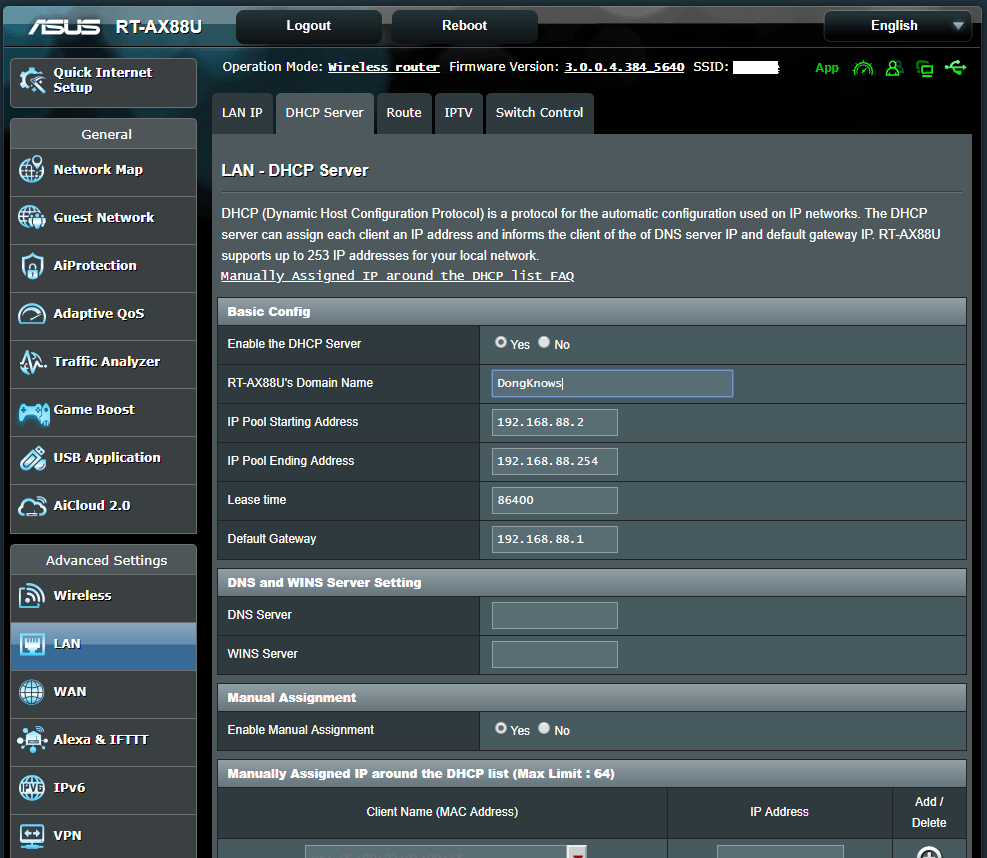
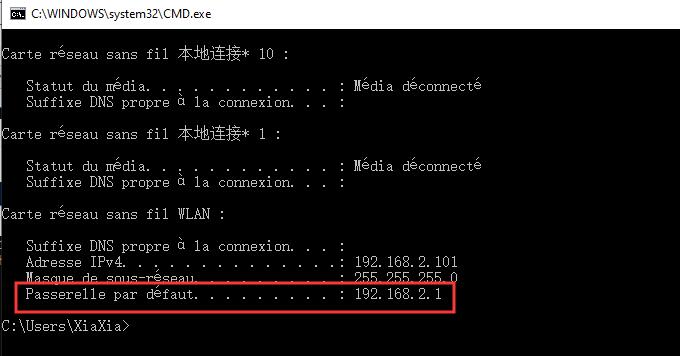
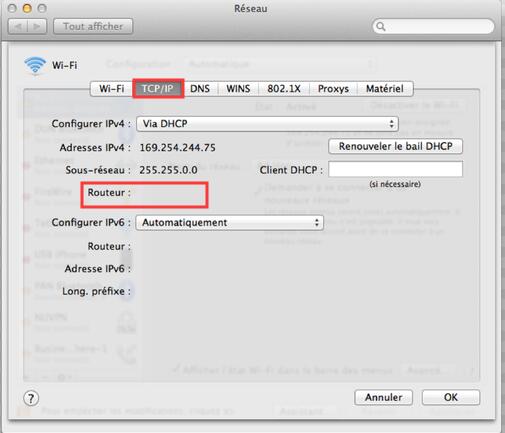
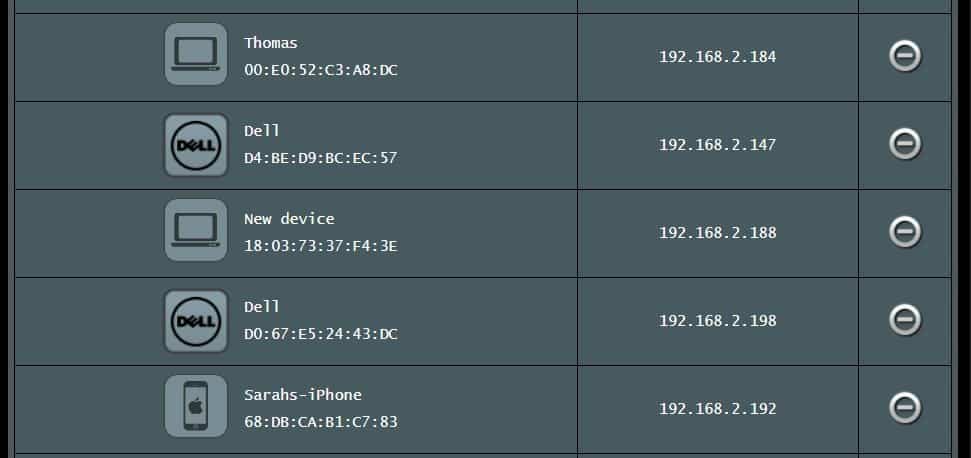
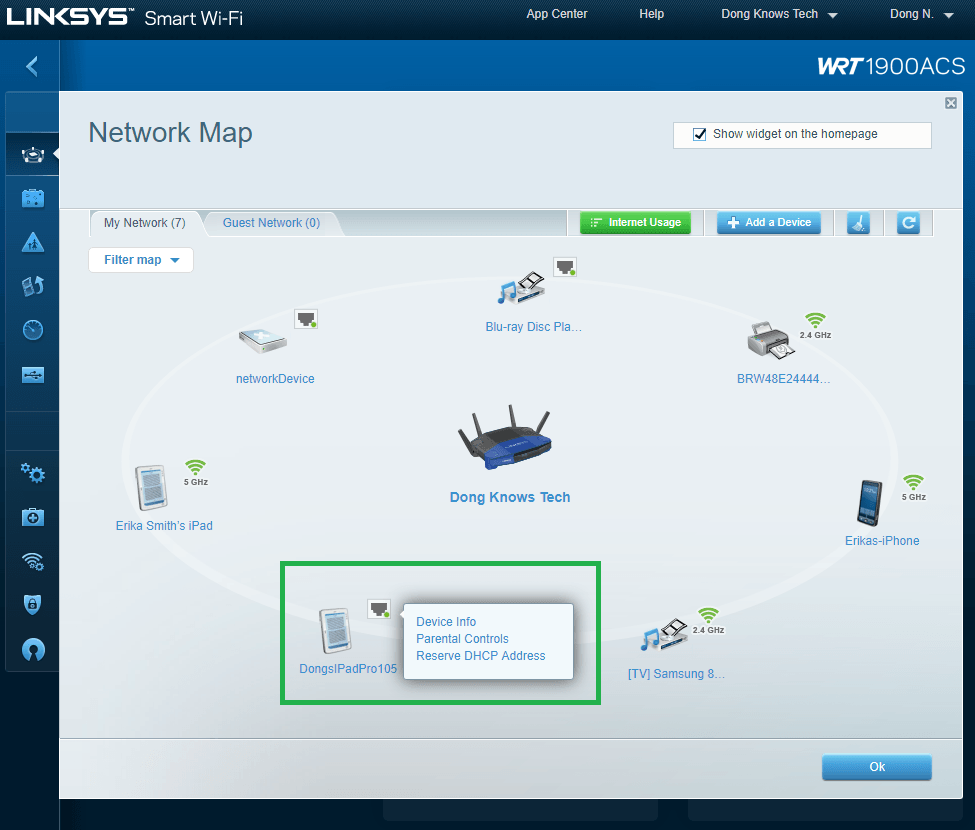
Laisser un commentaire